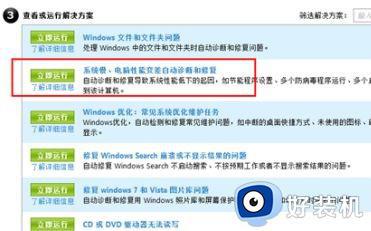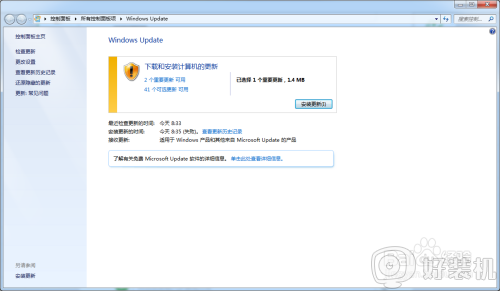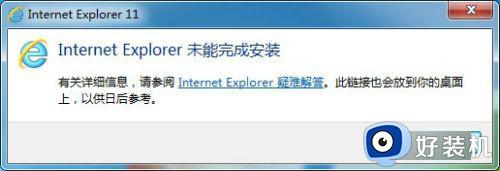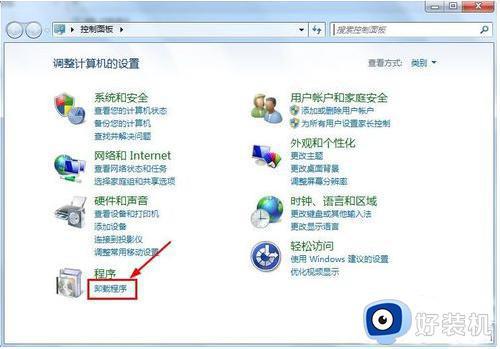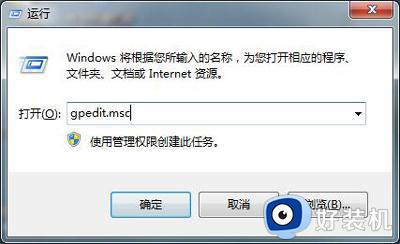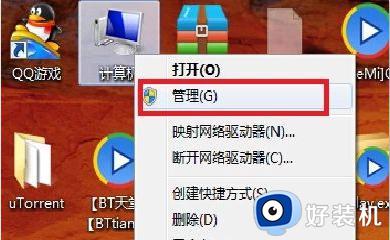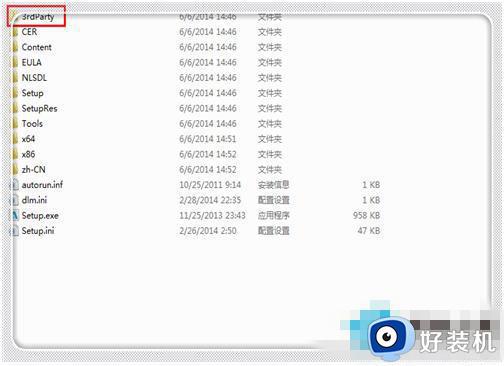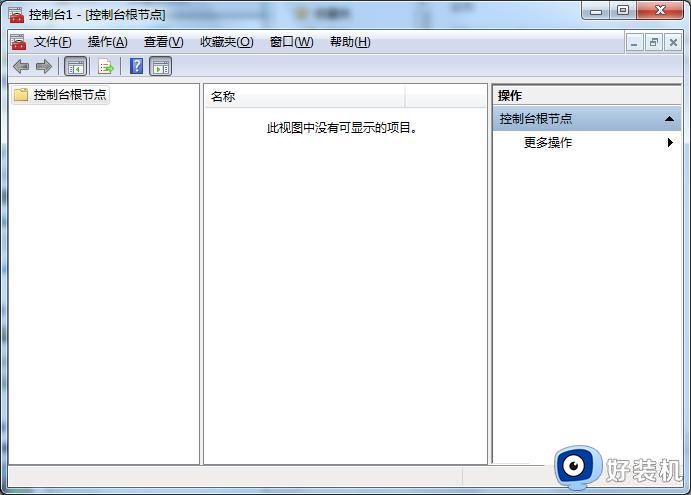win7安装pr2018失败怎么办 win7装不了pr2018如何解决
pr2018是一款常用的视频编辑软件,可是近日有win7系统用户在安装pr2018的时候却失败了,导致安装不了,可能是以前有安装过没卸载干净引起,那么要怎么解决呢?针对这个问题, 小编给大家演示一下win7装不了pr2018的详细解决方法。
推荐:win7 64位系统正版下载
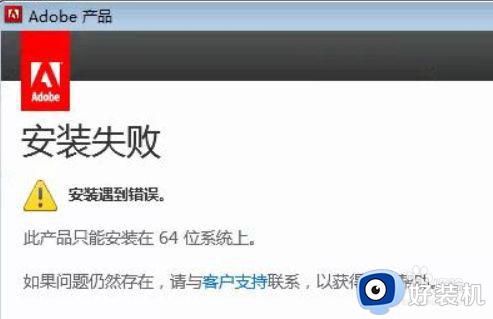
具体步骤如下:
1、进入计算机的文件管理。进入C盘,也就是默认盘。
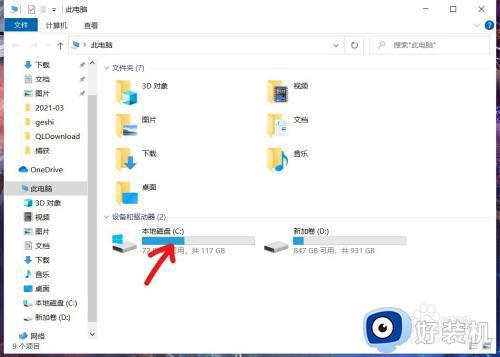
2、找到一个名称为Program Files 的文件夹,箭头所指就是。
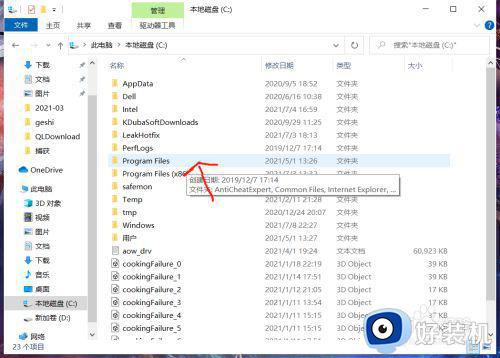
3、在Program Files文件夹里面有一个Common Files的文件夹,鼠标双击进去,就是打开。
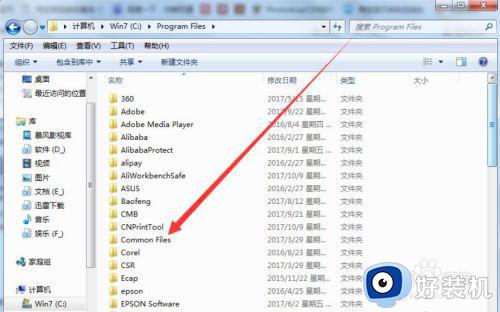
4、找到一个名称为Adobe的文件夹,双击进去,因为安装的是Adobe的软件。
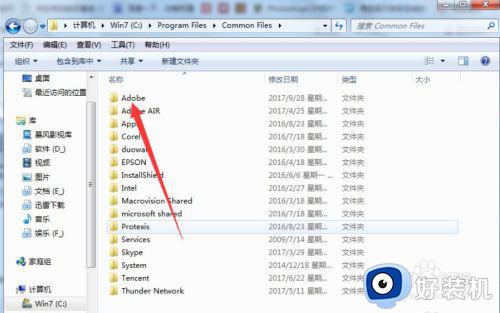
5、在里面随便单击一个文件夹,然后向下滚动鼠标滚轮,找到名称为caps的文件夹,双击进去。
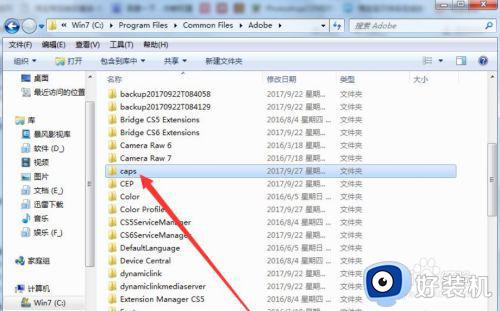
6、进去后会看到3个文件,将这三个文件全部删除就可以。
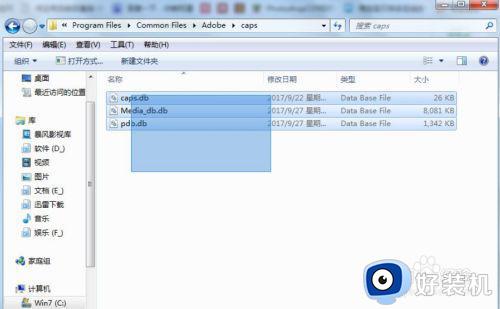
7、选择是就是删除了,删除后就可以重新安装。
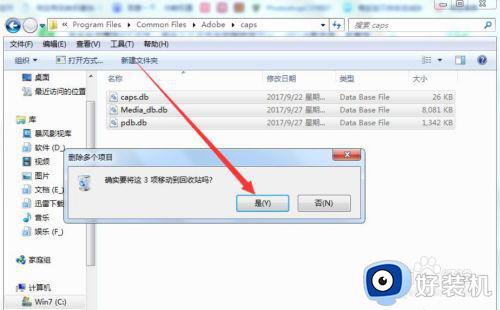
8、安装时选择试用,如果有序列号可以用序列号安装。

上述就是win7安装pr2018失败的详细解决方法,有碰到相同情况的小伙伴们可以尝试上面的方法来进行操作,希望帮助到大家。